
モバイルセキュリティは大きな問題であり、おそらく今まで以上に重要です。私たちのほとんど 住む 携帯電話で、財務情報、カレンダーの予定、家族の写真などをデバイスに保存します。 Androidスマートフォンを安全に保つ方法は次のとおりです。
Googleアカウントで2要素認証を有効にする

安全なAndroidスマートフォンは、同期されたすべてのデータが保存される安全なGoogleアカウントから始まります。また、使用するGoogleサービスが多いほど、この手順はより重要になります。
まだ行っていない場合は、Googleアカウントで2要素認証(2FA)を有効にすることから始めます。その2番目の要素にはいくつかのオプションがあります。それは単純なテキストメッセージです(本質的に すべての2FAメソッドの中で最も安全性が低いですが、それでも何もないよりはましです )のようなU2Fキーを追加する GoogleのTitanKeyバンドル 。
Googleの2FA設定は次の場所にあります マイアカウント > 2段階認証プロセス(もちろん、サインインする必要があります)。私たちも持っています ステップバイステップガイド 障害が発生した場合に機能を有効にすることについて。
しかし、真剣に、まだ行っていない場合は、今それを実行してください。
また、Googleアカウントの設定をいじっている間は、先に進んで セキュリティチェックを実行する 。これにより、復旧用の電話番号や電子メールアドレスを追加または変更したり、最近のセキュリティイベントを確認したり、ログインしている他のデバイスを確認したり(必要に応じて削除したり)、その他多くのことができます。
安全なロック画面を使用する
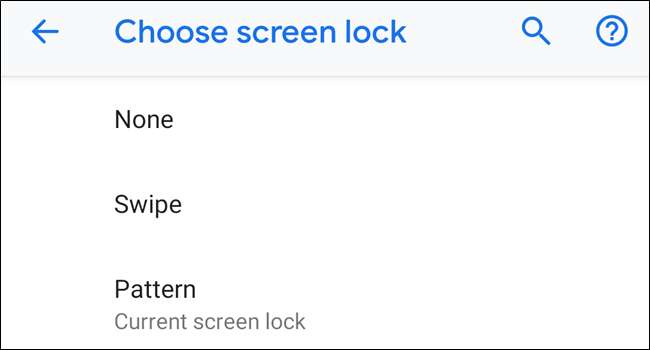
安全なロック画面を使用していない場合は、それを変更するときが来ました。これは、携帯電話を安全に保つための絶対的な最初の防衛線です。
プロセスはAndroidメーカーとAndroidのさまざまなフレーバーによってわずかに異なりますが、一般的な要点は[設定]> [セキュリティ]> [画面ロック]です。私が言ったように、詳細はここで少し異なるかもしれません、しかしそれはあなたを球場に連れて行くでしょう。私たちも持っています より詳細なガイド 必要に応じて利用できます。
また、スマートフォンにスキャナーが搭載されている場合は、指紋を追加することも忘れないでください。 できるだけ正確にするためのヒントをいくつか紹介します 。
私の電話がオンになっていることを確認してください

スマートフォンを紛失するのは大変な気持ちです。そのため、スマートフォンを追跡する方法があることを確認し、最悪の場合、スマートフォンを元に戻す可能性がない場合はリモートでリセットする必要があります。
幸いなことに、GoogleにはAndroid携帯用の追跡システムがあります。それはFindMy Phoneと呼ばれ、 すべき 最新のすべてのAndroidフォンでデフォルトで有効になっています。再確認するには、[設定]> [Google]> [セキュリティ]> [マイフォンの検索]に移動します。
スマートフォンを紛失したり盗まれたりした場合は、最寄りのウェブブラウザを起動してGoogleで「 私の電話を探す 」とリモートで紛失したデバイスを見つけます。我々は持っています Find MyPhoneでできることすべてを詳しく見てみましょう あなたもそれに興味があるなら
「不明なソース」と開発者モードを無効にする
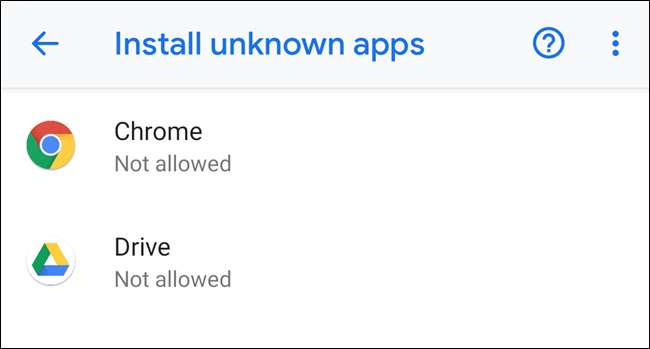
過去にスマートフォンをいじったことがある場合は、「不明なソース」(または新しいバージョンのAndroidでは「不明なアプリのインストール」)と呼ばれる機能を有効にした可能性があります。この設定により、GooglePlayストア以外のアプリをインストールできます。これは「サイドローディング」と呼ばれるプロセスです。そして、オレオが これをより安全な機能にする 、有効のままにしておくことは本質的に危険な場合があります。
セキュリティを向上させるには、この機能を無効にする必要があります。 Oreo(8.0)より前のバージョンのAndroidでは、[設定]> [セキュリティ]> [不明なソース]で簡単にこれを行うことができます。 Oreo(8.0)とPie(9.0)では、アプリごとにこの機能を無効にする必要がありますが、この機能にアクセスできるものはすべて、[設定]> [アプリ]> [特別なアクセス]> [不明なアプリのインストール]にあります。
同様に、あなたが今までに 有効な開発者モード 何らかの理由で、機能に積極的に依存しないでください。先に進んで無効にしてください。 [設定]> [開発者向けオプション]に移動し、上部のトグルをオフの位置にスライドさせます。
注:Android Pie(9.0)では、開発者向けオプションは[設定]> [システム]> [開発者向けオプション]にあります。
お使いの携帯電話が安全であることを確認するためにGoogleがすでに行っていること
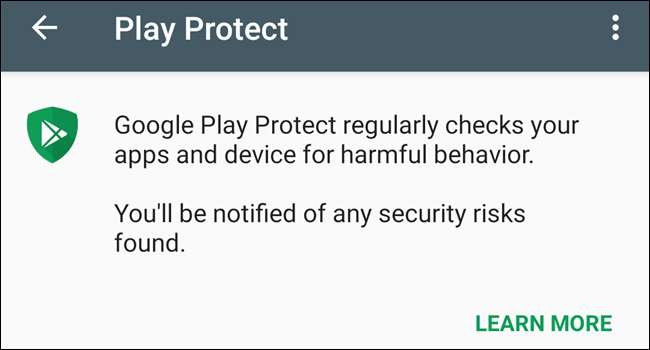
スマートフォンが安全であることを確認するのはあなたの責任だけではありません。Googleは、システムがしっかりと固定されていることを確認するためにいくつかのことも行います。
GooglePlayプロテクト
Android 8.0(Oreo)以降、GoogleはPlayプロテクトという名前の機能を取り入れました。これは 常時オン、常時スキャンのクラウドベースのセキュリティシステム Playストアやデバイス上のアプリを監視します。悪意のあるアプリを寄せ付けないことを目的としています。 偽のアプリ —サイドロードしたアプリをスキャンすることもできます。
Playプロテクトの設定を確認するには、[設定]> [Google]> [セキュリティ]> [Playプロテクト]に移動します。オンになっていることを確認するだけでなく、サイドロードされたアプリケーションのアプリスキャンを有効にすることもできます。
オンデバイス暗号化
Androidの初期の頃は、暗号化はオプションでさえありませんでした。グーグルは後でそれを追加しましたが、あなたはしなければなりませんでした 手動で有効にする 、そしてそれは面倒でした。最近のAndroidは、最近のすべてのデバイスでデフォルトで暗号化されており、オフにすることはできません。
つまり、スマートフォンのすべての機密データは、起動時に読み取り不可能なスクランブル状態で保存され、パスワード、PIN、またはパスコードを入力するまで復号化されません。
スマートフォンを安全に保つことは難しくありません。数分かけていくつかの設定を確認して有効にしてください。紛失したり盗まれたりした場合でも、スマートフォンは可能な限り安全であるという安心感があります。
画像クレジット: はい /しゅってrsとck。こm







